Cara Mengonversi WMA ke ALAC Menggunakan Pengonversi Media Terbaik yang Tersedia
WMA adalah singkatan dari Windows Media Audio. Secara umum, ini dianggap sebagai format audio atau codec yang dikembangkan oleh Microsoft. Oleh karena itu, Anda dapat dengan mudah mendengarkan file audio ini di aplikasi Windows Anda seperti Windows Media Player. Di sisi lain, Anda ingin memutar file audio WMA di perangkat iPhone, iPad, atau iPod Anda. Sayangnya, format ini tidak dapat dimainkan di perangkat digital Apple seperti yang disebutkan.
Tetapi tahukah Anda bahwa Anda masih dapat mendengarkan file WMA Anda dengan mengonversinya ke format yang didukung iPhone? Ya, Anda telah membacanya dengan benar. Salah satu format yang direkomendasikan adalah ALAC karena dapat menjaga kualitas audio. Ini adalah pilihan terbaik untuk mendengarkan iPhone Anda. Posting ini akan membahas beberapa alat praktis dan praktis untuk konversi WMA ke ALAC file.
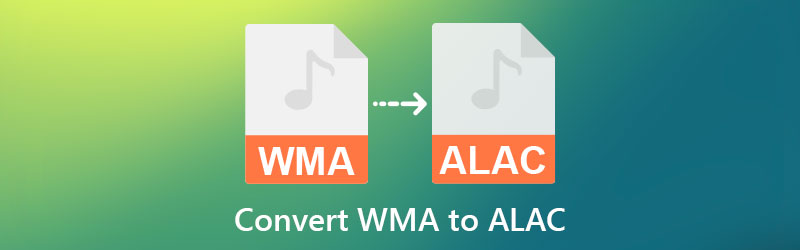
- Bagian 1. Bagaimana Mengonversi WMA ke ALAC
- Bagian 2. Bagan Perbandingan Pengonversi
- Bagian 3. FAQ tentang WMA ke ALAC
Bagian 1. Bagaimana Mengonversi WMA ke ALAC
1. Vidmore Video Converter
Alat pertama dalam daftar adalah Pengonversi Video Vidmore. Alat ini memfasilitasi konversi pada Windows dan Mac tanpa kehilangan kualitas. Belum lagi, Anda dapat menyesuaikan pengaturan audio, termasuk bitrate, channel, dan sample rate, yang secara signifikan akan mempengaruhi kualitas file audio. Selain itu, ini mendukung banyak pemutar media portabel. Bagian terbaiknya adalah mengonversi file dalam kumpulan dan satu per satu sesuai keinginan Anda. Oleh karena itu, jika Anda ingin mengonversi koleksi file WMA Anda ke ALAC secara bersamaan, Vidmore Video Converter akan sangat berguna. Silakan lihat proses langkah demi langkah di bawah ini untuk mempelajari cara mengoperasikan aplikasi ini.
Langkah 1. Dapatkan programnya
Langkah pertama yang harus Anda lakukan adalah mengambil programnya. Untuk melakukannya, klik tombol Download Gratis tombol. Pastikan untuk mendapatkan penginstal yang tepat sesuai dengan sistem operasi komputer Anda. Kemudian, instal dan luncurkan di komputer Anda.
Langkah 2. Tambahkan file WMA
Setelah alat diluncurkan, centang pada Plus tombol tanda untuk membuka folder file Anda. Kemudian, cari file audio target Anda dan pilih untuk mengunggah. Juga, Anda dapat menekan tombol Spasi untuk membuka folder di komputer Anda. Pastikan alat sudah berjalan saat Anda melakukan operasi ini. Secara opsional, Anda dapat menyeret file yang dipilih dari folder ke area unggahan program.
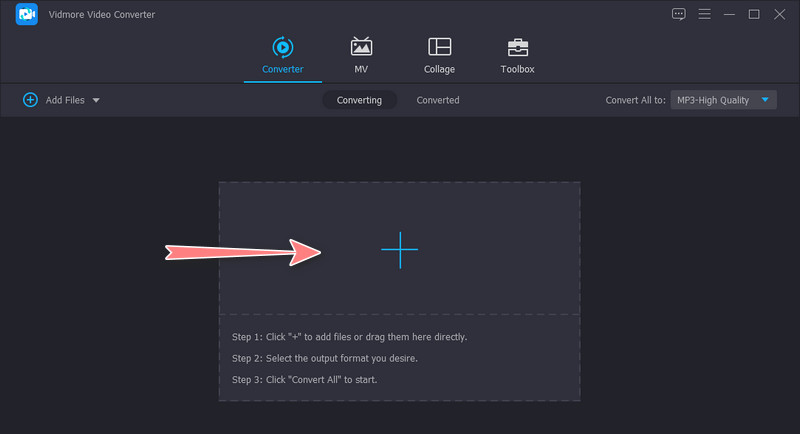
Langkah 3. Pilih format keluaran
Sekarang, perluas Profil menu dan arahkan ke Audio tab. Dari sini, daftar format audio yang tersedia akan ditampilkan. Silakan gulir ke bawah daftar di panel sebelah kiri, cari ALAC dan pilih. Perhatikan informasi tentang format pada panel sisi kanan. Anda dapat menyesuaikan kualitas dengan mengklik Profil Kustom ikon.
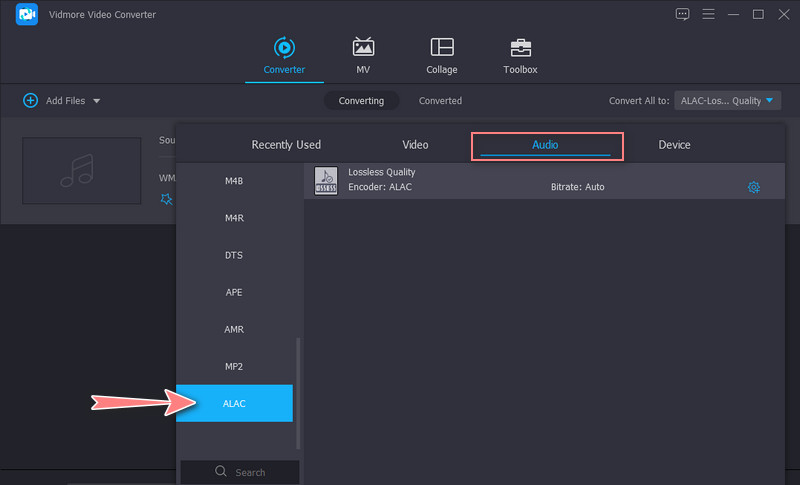
Langkah 4. Konversi WMA ke ALAC
Setelah pengaturan, pilih folder keluaran di mana Anda ingin menyimpan file yang dihasilkan. Setelah itu, klik Konversi Semua tombol di sudut kanan bawah untuk memulai proses konversi. Anda akan menerima pemutaran pada folder saat proses selesai.
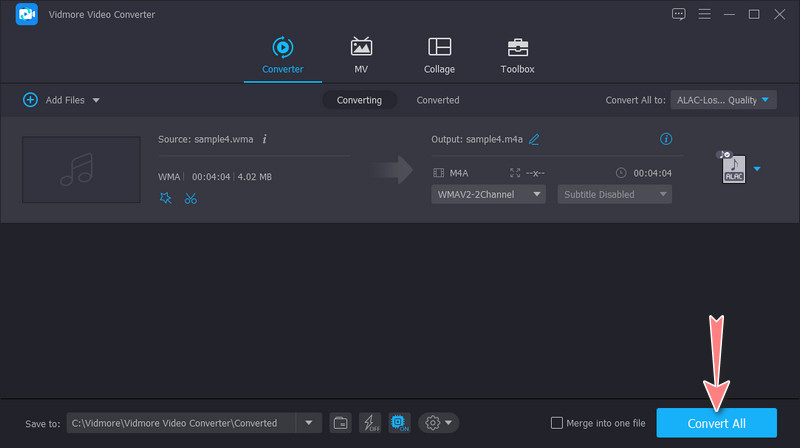
2. Konverter Audio MediaHuman
MediaHuman Audio Converter adalah program konversi multifaset yang mampu membaca dan menambahkan daftar putar iTunes ke perpustakaannya. Anda juga dapat mengimpor folder musik dari hard drive lokal Anda. Selanjutnya, mengkonversi file WMA tersedia dalam format yang berbeda, termasuk ALAC, M4A, MP3, OGG, FLAC, dll Selain itu, juga memungkinkan pengguna untuk menyesuaikan bitrate, sample rate, dan sample rate. Ikuti panduan di bawah ini untuk membantu Anda mengubah WMA ke ALAC menggunakan alat ini.
Langkah 1. Pertama-tama, unduh MediaHuman Audio Converter di komputer Anda dan luncurkan.
Langkah 2. Selanjutnya, klik Plus tombol di sudut kiri atas antarmuka. Atau, jatuhkan file media ke antarmuka alat untuk mengunggah.
LANGKAH 3. Klik pada Profil menu dan set ALAC sebagai format keluaran. Dari Profil menu, Anda dapat menyesuaikan bit per sampel, laju sampel, dan saluran sesuka Anda. Memukul baik jika Anda senang dengan pengaturannya.
LANGKAH 4. Terakhir, klik Mulai Konversi tombol untuk memulai tugas.
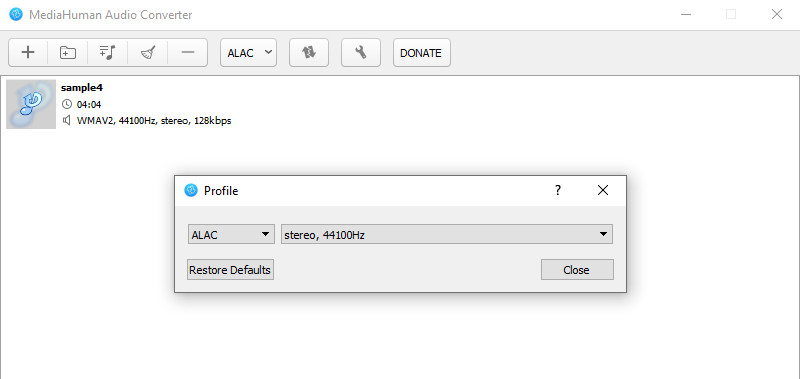
3. Konverter Daring
Jika Anda ingin melakukan konversi ini secara online, Anda dapat beralih ke Konverter Online. Dari judulnya sendiri, program ini bekerja secara online melalui browser. Ini memiliki antarmuka yang sederhana dan sederhana, dan Anda dapat mengonversi file secara efektif menggunakan program ini. Lebih penting lagi, Anda dapat mengunggah hingga ukuran file 200MB. Hanya beberapa komentar: ketika proses memuat atau merespons membutuhkan waktu, Anda dapat membatalkan permintaan awal dan mengirimkannya lagi. Namun demikian, berikut adalah langkah-langkah cara menggunakan alat ini.
Langkah 1. Luncurkan browser pilihan Anda dan kunjungi situs web dengan mengetikkan namanya di bilah alamat.
Langkah 2. Kali ini, klik pada Pilih File tombol untuk mengimpor file WMA target Anda. Setelah folder file Anda terbuka, cari dan pilih WMA yang ingin Anda konversi.
LANGKAH 3. Setelah itu, klik Mengubah tombol dan tunggu prosesnya selesai. Di halaman berikutnya, klik Unduh sekarang tombol untuk mendapatkan salinan audio keluaran.
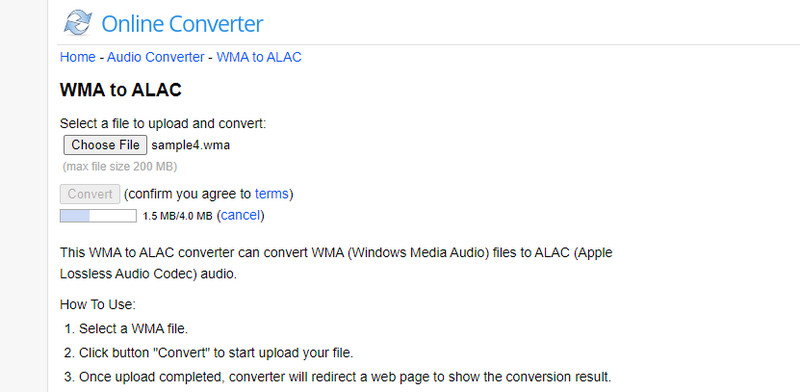
Bagian 2. Bagan Perbandingan Pengonversi
Ada alasan penting ketika memilih konverter WMA ke ALAC terbaik. Itulah sebabnya kami membuat tabel untuk membandingkan program-program tersebut di atas. Lihat grafik perbandingan di bawah ini.
- Alat
- Pengonversi Video Vidmore
- Konverter Audio MediaHuman
- Konverter Online
| Konversi Batch | OS yang didukung | Konversi Kecepatan Tinggi | Fitur lanjutan |
| Didukung | Windows dan Mac | Didukung | Opsi pengeditan audio/audio |
| Didukung | Windows dan Mac | Didukung | Tambahkan daftar putar iTunes |
| Tidak didukung | Web | Tergantung status internetnya | Mampu mengonversi file dokumen, ebook, dan gambar |
Bagian 3. FAQ tentang WMA ke ALAC
Penggunaan iPod mengubah WMA ke ALAC?
Karena iPod tidak mendukung file WMA secara asli, Anda dapat mengonversinya ke format yang dapat didukung iPad, yaitu ALAC.
Bisakah saya mengimpor WMA ke iTunes?
Rupanya, file WMA hanya didukung pada sistem Windows. Sejalan dengan ini, iTunes tidak dapat menangani file WMA. Solusi terbaik untuk ini adalah mengubah format file WMA Anda untuk mendengarkan file WMA Anda di iTunes.
Bagaimana cara mengubah WMA ke MP3?
WMA dapat dengan aman dikonversi ke hampir semua format, seperti MP3. Anda dapat menyelesaikan konversi ini hanya dalam beberapa menit menggunakan alat di atas.
Kesimpulan
Kita semua tahu bahwa iTunes atau perangkat Apple lainnya tidak dapat menangani file WMA. Tentunya, akan ada saat-saat ketika Anda ingin mendengarkan perangkat iPhone Anda, namun formatnya tidak didukung. Untuk tujuan ini, kami meneliti alat yang akan membantu Anda konversi WMA ke ALAC dengan cara yang paling sederhana dan mudah. Selain itu, kami menyediakan bagan perbandingan untuk membantu Anda memilih program konversi audio yang sesuai.


